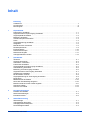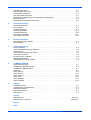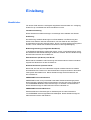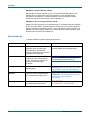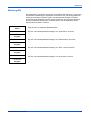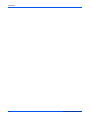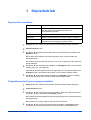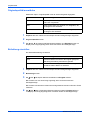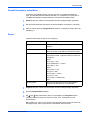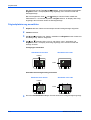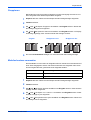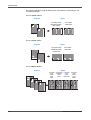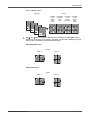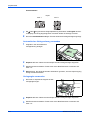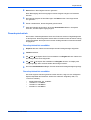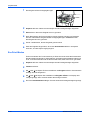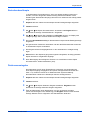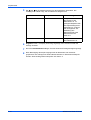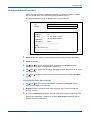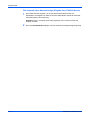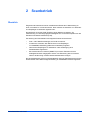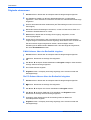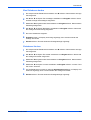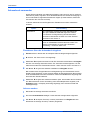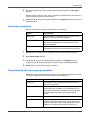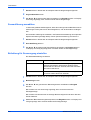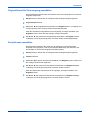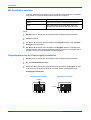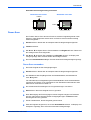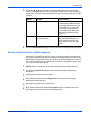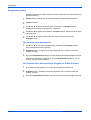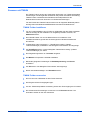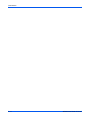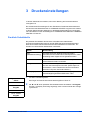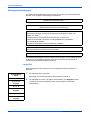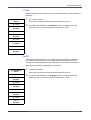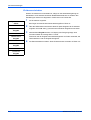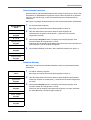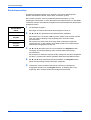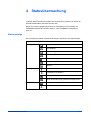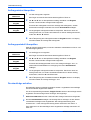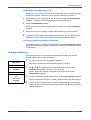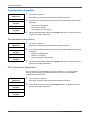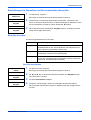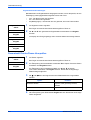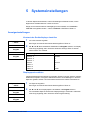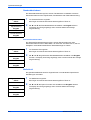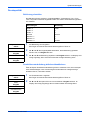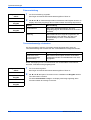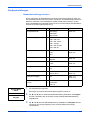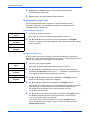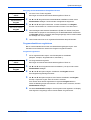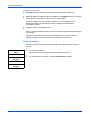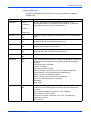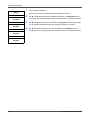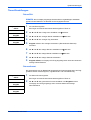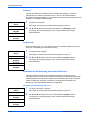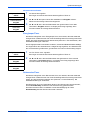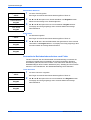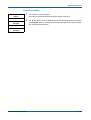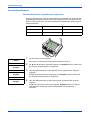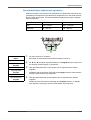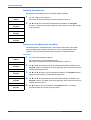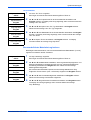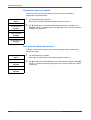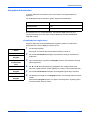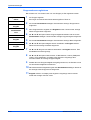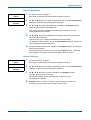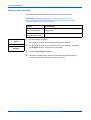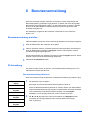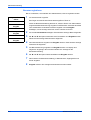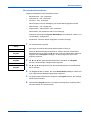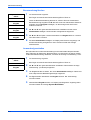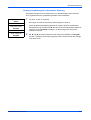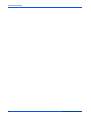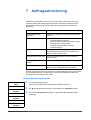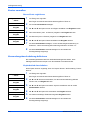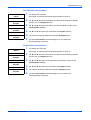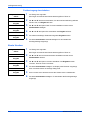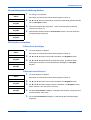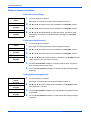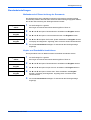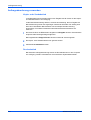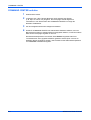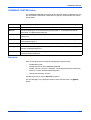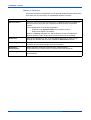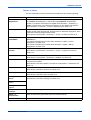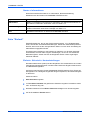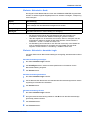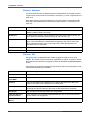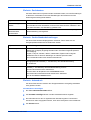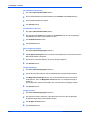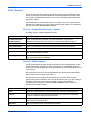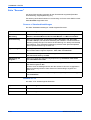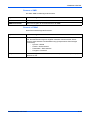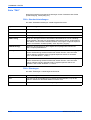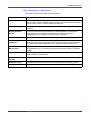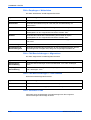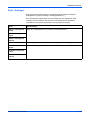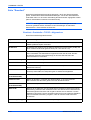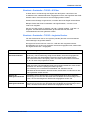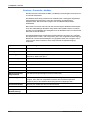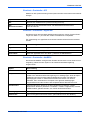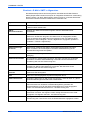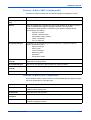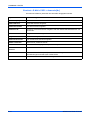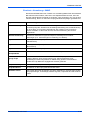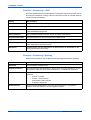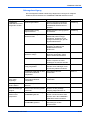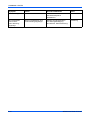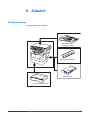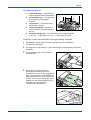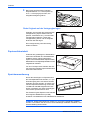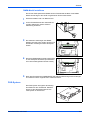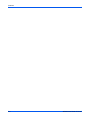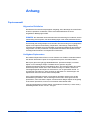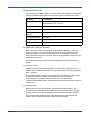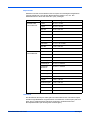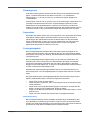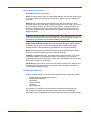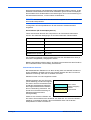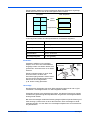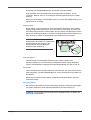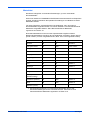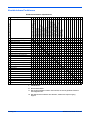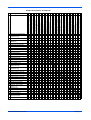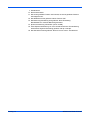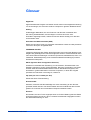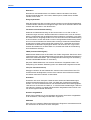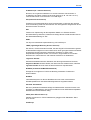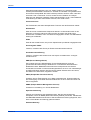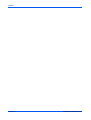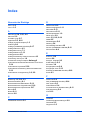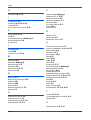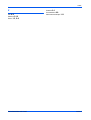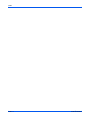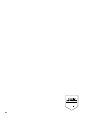Utax CD 1018 Bedienungsanleitung
- Kategorie
- Laser- / LED-Drucker
- Typ
- Bedienungsanleitung

BEDIENUNGSANLEITUNG
digitales multifunktionssystem
CD 1018
Erweitert


BEDIENUNGSANLEITUNG iii
Inhalt
Einleitung
Handbücher . . . . . . . . . . . . . . . . . . . . . . . . . . . . . . . . . . . . . . . . . . . . . . . . . . . . . . . . . . . . . . . . . . v
Konventionen . . . . . . . . . . . . . . . . . . . . . . . . . . . . . . . . . . . . . . . . . . . . . . . . . . . . . . . . . . . . . . . . .vi
Menüzugriffe . . . . . . . . . . . . . . . . . . . . . . . . . . . . . . . . . . . . . . . . . . . . . . . . . . . . . . . . . . . . . . . . vii
1 Kopierbetrieb
Papierzufuhr auswählen . . . . . . . . . . . . . . . . . . . . . . . . . . . . . . . . . . . . . . . . . . . . . . . . . . . . . . . 1-1
Originalformat für Kopiervorgang auswählen . . . . . . . . . . . . . . . . . . . . . . . . . . . . . . . . . . . . . . . 1-1
Originalqualität auswählen . . . . . . . . . . . . . . . . . . . . . . . . . . . . . . . . . . . . . . . . . . . . . . . . . . . . . 1-2
Belichtung einstellen . . . . . . . . . . . . . . . . . . . . . . . . . . . . . . . . . . . . . . . . . . . . . . . . . . . . . . . . . . 1-2
Anzahl Exemplare auswählen. . . . . . . . . . . . . . . . . . . . . . . . . . . . . . . . . . . . . . . . . . . . . . . . . . . 1-3
Zoom. . . . . . . . . . . . . . . . . . . . . . . . . . . . . . . . . . . . . . . . . . . . . . . . . . . . . . . . . . . . . . . . . . . . . . 1-3
Originalplatzierung auswählen . . . . . . . . . . . . . . . . . . . . . . . . . . . . . . . . . . . . . . . . . . . . . . . . . . 1-4
Gruppieren . . . . . . . . . . . . . . . . . . . . . . . . . . . . . . . . . . . . . . . . . . . . . . . . . . . . . . . . . . . . . . . . . 1-5
Mehrfachnutzen verwenden . . . . . . . . . . . . . . . . . . . . . . . . . . . . . . . . . . . . . . . . . . . . . . . . . . . . 1-5
Dauerkopierbetrieb . . . . . . . . . . . . . . . . . . . . . . . . . . . . . . . . . . . . . . . . . . . . . . . . . . . . . . . . . . . 1-9
EcoPrint-Modus. . . . . . . . . . . . . . . . . . . . . . . . . . . . . . . . . . . . . . . . . . . . . . . . . . . . . . . . . . . . . 1-10
Zwischendurchkopie . . . . . . . . . . . . . . . . . . . . . . . . . . . . . . . . . . . . . . . . . . . . . . . . . . . . . . . . . 1-11
Dateinameneingabe . . . . . . . . . . . . . . . . . . . . . . . . . . . . . . . . . . . . . . . . . . . . . . . . . . . . . . . . . 1-11
Auftragsendbericht senden . . . . . . . . . . . . . . . . . . . . . . . . . . . . . . . . . . . . . . . . . . . . . . . . . . . 1-13
2 Scanbetrieb
Überblick . . . . . . . . . . . . . . . . . . . . . . . . . . . . . . . . . . . . . . . . . . . . . . . . . . . . . . . . . . . . . . . . . . . 2-1
Originale einscannen . . . . . . . . . . . . . . . . . . . . . . . . . . . . . . . . . . . . . . . . . . . . . . . . . . . . . . . . . 2-2
Adressbuch verwenden. . . . . . . . . . . . . . . . . . . . . . . . . . . . . . . . . . . . . . . . . . . . . . . . . . . . . . . . 2-4
Farbmodus auswählen . . . . . . . . . . . . . . . . . . . . . . . . . . . . . . . . . . . . . . . . . . . . . . . . . . . . . . . . 2-5
Originalqualität für Scanvorgang auswählen. . . . . . . . . . . . . . . . . . . . . . . . . . . . . . . . . . . . . . . . 2-5
Scanauflösung auswählen . . . . . . . . . . . . . . . . . . . . . . . . . . . . . . . . . . . . . . . . . . . . . . . . . . . . . 2-6
Belichtung für Scanvorgang einstellen . . . . . . . . . . . . . . . . . . . . . . . . . . . . . . . . . . . . . . . . . . . . 2-6
Originalformat für Scanvorgang auswählen . . . . . . . . . . . . . . . . . . . . . . . . . . . . . . . . . . . . . . . . 2-7
Sendeformat auswählen . . . . . . . . . . . . . . . . . . . . . . . . . . . . . . . . . . . . . . . . . . . . . . . . . . . . . . . 2-7
Mit Zoomfaktor scannen . . . . . . . . . . . . . . . . . . . . . . . . . . . . . . . . . . . . . . . . . . . . . . . . . . . . . . . 2-8
Originalplatzierung für Scanvorgang auswählen. . . . . . . . . . . . . . . . . . . . . . . . . . . . . . . . . . . . . 2-8
Dauer-Scan . . . . . . . . . . . . . . . . . . . . . . . . . . . . . . . . . . . . . . . . . . . . . . . . . . . . . . . . . . . . . . . . . 2-9
Bilddateiformat auswählen . . . . . . . . . . . . . . . . . . . . . . . . . . . . . . . . . . . . . . . . . . . . . . . . . . . . 2-10
Name des Sendeauftrags eingeben . . . . . . . . . . . . . . . . . . . . . . . . . . . . . . . . . . . . . . . . . . . . . 2-10
Betreff und Nachricht der E-Mail eingeben . . . . . . . . . . . . . . . . . . . . . . . . . . . . . . . . . . . . . . . . 2-11
Scanende melden . . . . . . . . . . . . . . . . . . . . . . . . . . . . . . . . . . . . . . . . . . . . . . . . . . . . . . . . . . . 2-12
Scannen mit TWAIN . . . . . . . . . . . . . . . . . . . . . . . . . . . . . . . . . . . . . . . . . . . . . . . . . . . . . . . . . 2-13
3 Druckereinstellungen
Parallele Schnittstelle . . . . . . . . . . . . . . . . . . . . . . . . . . . . . . . . . . . . . . . . . . . . . . . . . . . . . . . . . 3-1
Netzwerkeinstellungen . . . . . . . . . . . . . . . . . . . . . . . . . . . . . . . . . . . . . . . . . . . . . . . . . . . . . . . . 3-2
Emulationsmodus . . . . . . . . . . . . . . . . . . . . . . . . . . . . . . . . . . . . . . . . . . . . . . . . . . . . . . . . . . . . 3-6
4 Statusüberwachung
Statusanzeige . . . . . . . . . . . . . . . . . . . . . . . . . . . . . . . . . . . . . . . . . . . . . . . . . . . . . . . . . . . . . . . 4-1
Auftragsstatus überprüfen. . . . . . . . . . . . . . . . . . . . . . . . . . . . . . . . . . . . . . . . . . . . . . . . . . . . . . 4-2
Auftragsprotokoll überprüfen. . . . . . . . . . . . . . . . . . . . . . . . . . . . . . . . . . . . . . . . . . . . . . . . . . . . 4-2
Druckaufträge anhalten. . . . . . . . . . . . . . . . . . . . . . . . . . . . . . . . . . . . . . . . . . . . . . . . . . . . . . . . 4-2

iv BEDIENUNGSANLEITUNG
Aufträge abbrechen. . . . . . . . . . . . . . . . . . . . . . . . . . . . . . . . . . . . . . . . . . . . . . . . . . . . . . . . . . . 4-3
Scannerstatus überprüfen. . . . . . . . . . . . . . . . . . . . . . . . . . . . . . . . . . . . . . . . . . . . . . . . . . . . . . 4-4
Druckerstatus überprüfen . . . . . . . . . . . . . . . . . . . . . . . . . . . . . . . . . . . . . . . . . . . . . . . . . . . . . . 4-4
Den Tonerstand überprüfen . . . . . . . . . . . . . . . . . . . . . . . . . . . . . . . . . . . . . . . . . . . . . . . . . . . . 4-4
Einstellungen für Kassetten und Universalzufuhr überprüfen. . . . . . . . . . . . . . . . . . . . . . . . . . . 4-5
Berichte drucken . . . . . . . . . . . . . . . . . . . . . . . . . . . . . . . . . . . . . . . . . . . . . . . . . . . . . . . . . . . . . 4-5
Gesamtzahl Drucke/Scans überprüfen . . . . . . . . . . . . . . . . . . . . . . . . . . . . . . . . . . . . . . . . . . . . 4-6
5 Systemeinstellungen
Anzeigeeinstellungen . . . . . . . . . . . . . . . . . . . . . . . . . . . . . . . . . . . . . . . . . . . . . . . . . . . . . . . . . 5-1
Druckqualität . . . . . . . . . . . . . . . . . . . . . . . . . . . . . . . . . . . . . . . . . . . . . . . . . . . . . . . . . . . . . . . . 5-3
Geräteeinstellungen . . . . . . . . . . . . . . . . . . . . . . . . . . . . . . . . . . . . . . . . . . . . . . . . . . . . . . . . . . 5-5
Timer-Einstellungen . . . . . . . . . . . . . . . . . . . . . . . . . . . . . . . . . . . . . . . . . . . . . . . . . . . . . . . . . 5-11
Formateinstellungen . . . . . . . . . . . . . . . . . . . . . . . . . . . . . . . . . . . . . . . . . . . . . . . . . . . . . . . . . 5-16
Adressbuch bearbeiten . . . . . . . . . . . . . . . . . . . . . . . . . . . . . . . . . . . . . . . . . . . . . . . . . . . . . . . 5-21
Serviceseiten drucken. . . . . . . . . . . . . . . . . . . . . . . . . . . . . . . . . . . . . . . . . . . . . . . . . . . . . . . . 5-24
6 Benutzeranmeldung
Benutzeranmeldung aufrufen . . . . . . . . . . . . . . . . . . . . . . . . . . . . . . . . . . . . . . . . . . . . . . . . . . . 6-1
ID-Verwaltung . . . . . . . . . . . . . . . . . . . . . . . . . . . . . . . . . . . . . . . . . . . . . . . . . . . . . . . . . . . . . . . 6-1
7 Auftragsabrechnung
Konten verwalten . . . . . . . . . . . . . . . . . . . . . . . . . . . . . . . . . . . . . . . . . . . . . . . . . . . . . . . . . . . . 7-2
Verwendungsbeschränkung definieren. . . . . . . . . . . . . . . . . . . . . . . . . . . . . . . . . . . . . . . . . . . . 7-2
Konto löschen . . . . . . . . . . . . . . . . . . . . . . . . . . . . . . . . . . . . . . . . . . . . . . . . . . . . . . . . . . . . . . . 7-4
Verwendungsbeschränkung ändern . . . . . . . . . . . . . . . . . . . . . . . . . . . . . . . . . . . . . . . . . . . . . . 7-5
Alle Konten verwalten . . . . . . . . . . . . . . . . . . . . . . . . . . . . . . . . . . . . . . . . . . . . . . . . . . . . . . . . . 7-5
Einzelne Konten verwalten . . . . . . . . . . . . . . . . . . . . . . . . . . . . . . . . . . . . . . . . . . . . . . . . . . . . . 7-6
Standardeinstellungen. . . . . . . . . . . . . . . . . . . . . . . . . . . . . . . . . . . . . . . . . . . . . . . . . . . . . . . . . 7-7
Auftragsabrechnung verwenden . . . . . . . . . . . . . . . . . . . . . . . . . . . . . . . . . . . . . . . . . . . . . . . . . 7-8
8 COMMAND CENTER
Systemanforderungen. . . . . . . . . . . . . . . . . . . . . . . . . . . . . . . . . . . . . . . . . . . . . . . . . . . . . . . . . 8-1
COMMAND CENTER aufrufen . . . . . . . . . . . . . . . . . . . . . . . . . . . . . . . . . . . . . . . . . . . . . . . . . . 8-2
COMMAND CENTER-Seiten . . . . . . . . . . . . . . . . . . . . . . . . . . . . . . . . . . . . . . . . . . . . . . . . . . . 8-3
Startseite . . . . . . . . . . . . . . . . . . . . . . . . . . . . . . . . . . . . . . . . . . . . . . . . . . . . . . . . . . . . . . . . . . . 8-3
Seite "Einfach" . . . . . . . . . . . . . . . . . . . . . . . . . . . . . . . . . . . . . . . . . . . . . . . . . . . . . . . . . . . . . . 8-6
Seite "Drucker" . . . . . . . . . . . . . . . . . . . . . . . . . . . . . . . . . . . . . . . . . . . . . . . . . . . . . . . . . . . . . 8-11
Seite "Scanner" . . . . . . . . . . . . . . . . . . . . . . . . . . . . . . . . . . . . . . . . . . . . . . . . . . . . . . . . . . . . . 8-12
Seite "FAX" . . . . . . . . . . . . . . . . . . . . . . . . . . . . . . . . . . . . . . . . . . . . . . . . . . . . . . . . . . . . . . . . 8-14
Seite "Aufträge". . . . . . . . . . . . . . . . . . . . . . . . . . . . . . . . . . . . . . . . . . . . . . . . . . . . . . . . . . . . . 8-17
Seite "Erweitert" . . . . . . . . . . . . . . . . . . . . . . . . . . . . . . . . . . . . . . . . . . . . . . . . . . . . . . . . . . . . 8-18
9 Zubehör
Verfügbare Extras . . . . . . . . . . . . . . . . . . . . . . . . . . . . . . . . . . . . . . . . . . . . . . . . . . . . . . . . . . . . 9-1
Automatischer Vorlageneinzug . . . . . . . . . . . . . . . . . . . . . . . . . . . . . . . . . . . . . . . . . . . . . . . . . . 9-2
Papierzufuhreinheit . . . . . . . . . . . . . . . . . . . . . . . . . . . . . . . . . . . . . . . . . . . . . . . . . . . . . . . . . . . 9-4
Speichererweiterung . . . . . . . . . . . . . . . . . . . . . . . . . . . . . . . . . . . . . . . . . . . . . . . . . . . . . . . . . . 9-4
FAX-System . . . . . . . . . . . . . . . . . . . . . . . . . . . . . . . . . . . . . . . . . . . . . . . . . . . . . . . . . . . . . . . . 9-5
Anhang
Papierauswahl. . . . . . . . . . . . . . . . . . . . . . . . . . . . . . . . . . . . . . . . . . . . . . . . . . . . . . . . . . Anhang-1
Kombinierbare Funktionen . . . . . . . . . . . . . . . . . . . . . . . . . . . . . . . . . . . . . . . . . . . . . . . Anhang-10
Glossar
Index

BEDIENUNGSANLEITUNG v
Einleitung
Handbücher
Für dieses Gerät steht die nachfolgend aufgeführte Dokumentation zur Verfügung.
Greifen Sie je nach Bedarf auf diese Handbücher zurück:
Installationsanleitung
Dieses Handbuch enthält Anleitungen zur Montage und Installation des Geräts.
Einführung
Die Einführung enthält Erläuterungen zur Erstinstallation und Einrichtung des
Geräts. Des Weiteren wird hier beschrieben, wie das Gerät an den Computer
anzuschließen ist und wie einfache Kopier-, Druck- und Scanvorgänge durchgeführt
werden. Ferner enthält das Handbuch Hinweise zur Störungsbeseitigung.
Bedienungsanleitung (vorliegendes Handbuch)
In der Bedienungsanleitung werden die Kopier-, Druck- und Scanfunktionen sowie
die änderbaren Standardeinstellungen ausführlich erläutert. Dieses Handbuch liegt
als PDF-Dokument auf der CD-ROM vor.
Extended Driver (KX Driver) User Guide
Beschreibt die Installation und Einrichtung des Druckertreibers. Dieses Handbuch
liegt als PDF-Dokument auf der CD-ROM vor.
Network FAX Driver Operation Guide
Beschreibt, wie man auf einem Netzwerkcomputer erstellte Dokumente mithilfe
des Netzwerk-FAX-Treibers von dem betreffenden Computer direkt an das andere
FAX-System übermitteln kann. Dieses Handbuch liegt als PDF-Dokument auf
der CD-ROM vor.
PRESCRIBE Technical Reference
PRESCRIBE ist die von Kyocera Mita entwickelte Seitenbeschreibungssprache.
Diese technische Anleitung liefert Informationen zum Drucken unter Verwendung
von PRESCRIBE-Befehlen sowie Erläuterungen zu Schriften und Emulationen.
Dieses Handbuch liegt als PDF-Dokument auf der CD-ROM vor.
PRESCRIBE Command Reference
Enthält ausführliche Erläuterungen zur Befehlssyntax und den Parametern
von PRESCRIBE sowie ausgewählte Druckbeispiele. Dieses Handbuch liegt als
PDF-Dokument auf der CD-ROM vor.

Einleitung
vi BEDIENUNGSANLEITUNG
KM-NET for Clients Operation Guide
Bei KM-NET for Clients handelt es sich um ein Netzwerkdienstprogramm zur
Überwachung und Einrichtung des Drucksystems. In dem Handbuch wird
beschrieben, wie KM-NET for Clients installiert und verwendet wird. Dieses
Handbuch liegt als PDF-Dokument auf der CD-ROM vor.
KM-NET for Direct Printing Operation Guide
KM-NET for Direct Printing ist ein Dienstprogramm, mit dessen Hilfe PDF-Dateien
direkt, ohne dass Adobe Acrobat aufgerufen werden muss, über einen Windows-
Spooler gesendet und gedruckt werden. In dem Handbuch wird beschrieben, wie
KM-NET for Direct Printing installiert und verwendet wird. Dieses Handbuch liegt
als PDF-Dokument auf der CD-ROM vor.
Konventionen
In diesem Handbuch gelten folgende Konventionen:
Konvention Beschreibung Beispiel
Kursivdruck Zur Hervorhebung eines zentralen
Begriffes, einer Aussage oder
einer Meldung. Hinweise auf
andere Veröffentlichungen werden
ebenfalls kursiv gedruckt.
Die Meldung Fertig wird angezeigt; dann
erscheint wieder die Einstiegsanzeige.
Hinweise Zusätzliche Informationen zu
Funktionen oder Leistungsmerk-
malen. Kann auch Verweise auf
andere Veröffentlichungen
enthalten.
HINWEIS: Hinweise zur Aufbewahrung
des Transportstifts siehe Schritt 10.
Wichtig Zusätzliche relevante
Erläuterungen.
WICHTIG: Darauf achten, dass das Papier
nicht gefaltet, gewellt oder beschädigt ist.
Vorsicht Hinweise, deren Nichtbeachtung
zu Geräteschäden führen kann.
VORSICHT: Nicht gleichzeitig das Gerät
vorne halten und die Kassette
herausziehen.
Achtung Hinweise, deren Nichtbeachtung
zu Verletzungen führen kann.
ACHTUNG: Vorsicht beim Umgang mit
der Ladeeinheit – Hochspannung!

Einleitung
BEDIENUNGSANLEITUNG vii
Menüzugriffe
Die Konfiguration des Geräts erfolgt über verschiedene Gerätemenüs, in denen die
erforderlichen Einstellungen vorgenommen werden können. Die Konfigurationsan-
weisungen in diesem Handbuch zeigen, wie Menüzugriffe erfolgen und bieten
gleichzeitig einen Überblick über die genaue Anordnung der einzelnen Menüposi-
tionen innerhalb der Menüstruktur (= Menüverlauf). Hier ein Beispiel für einen
Menüverlauf und dessen Funktion:
.
System Menü/
Zähler
Steht für die zu betätigende Bedienfeldtaste.
S oder T
Die Auf- oder Abwärtspfeiltaste betätigen, bis Systemeinst. erscheint.
Systemeinst.
Eingabe
S oder T
Die Auf- oder Abwärtspfeiltaste betätigen, bis Netzwerkeinst. erscheint.
Netzwerkeinst.
Eingabe
S oder T
Die Auf- oder Abwärtspfeiltaste betätigen, bis Einst. TCP/IP erscheint.
Einst. TCP/IP
Eingabe
S oder T
Die Auf- oder Abwärtspfeiltaste betätigen, bis IP-Adresse erscheint.
IP-Adresse
Eingabe

Einleitung
viii BEDIENUNGSANLEITUNG

BEDIENUNGSANLEITUNG 1-1
1 Kopierbetrieb
Papierzufuhr auswählen
1
Kopieren drücken. Damit wird die entsprechende Einstiegsanzeige aufgerufen.
2
Papierauswahl drücken.
3
Mit S oder T die gewünschte Kassette bzw. die Universalzufuhr auswählen und
Eingabe drücken.
Bei Auswahl einer Kassette wird Fertig angezeigt; dann erscheint wieder die
Einstiegsanzeige.
Bei Auswahl der Universalzufuhr wird Univ.-Zuf. Form. angezeigt. Mit dem nächsten
Schritt fortfahren.
4
Mit S oder T das Originalformat auswählen und Eingabe drücken. Damit wird die
Anzeige Univ.-Zuf. Typ aufgerufen.
Falls das gewünschte Papierformat nicht angezeigt wird: Sonstige auswählen und
Eingabe drücken; anschließend eine Option in der Anzeige Sonstige wählen.
5
Mit S oder T die Druckmaterialart auswählen und Eingabe drücken. Im Display
wird Fertig angezeigt; dann erscheint wieder die Einstiegsanzeige.
Originalformat für Kopiervorgang auswählen
1
Kopieren drücken. Damit wird die entsprechende Einstiegsanzeige aufgerufen.
2
Originalformat drücken.
3
Mit S oder T das Format des Originals auswählen. Wird das Originalformat nicht
angezeigt, Sonstige auswählen und Eingabe drücken.
Bei Auswahl eines Standardformats wird Fertig angezeigt; dann erscheint wieder die
Einstiegsanzeige.
Bei Auswahl von Sonstige mit dem nächsten Schritt fortfahren.
4
Mit S oder T das gewünschte Originalformat auswählen und Eingabe drücken.
Im Display wird Fertig angezeigt; dann erscheint wieder die Einstiegsanzeige.
Option Beschreibung
Auto Für die Papierzuführung wird automatisch die Kassette
mit dem gewünschten Papierformat bzw. die
Universalzufuhr gewählt.
Kassette1 Papier wird über Kassette 1 zugeführt.
Kassette2 Papier wird über Kassette 2 zugeführt (sofern installiert).
Universalzufuhr Papier wird über die Universalzufuhr zugeführt, sofern
Papierformat und Papiertyp registriert wurden.

Kopierbetrieb
1-2 BEDIENUNGSANLEITUNG
Originalqualität auswählen
Mithilfe der Option "Originalqualität" wird die Art des Originals angegeben.
1
Kopieren drücken. Damit wird die entsprechende Einstiegsanzeige aufgerufen.
2
Original Qualität drücken.
3
Mit S oder T die gewünschte Betriebsart auswählen und Eingabe drücken. Im
Display wird Fertig angezeigt; dann erscheint wieder die Einstiegsanzeige.
Belichtung einstellen
Die Standardeinstellung ist Manuell.
1
Kopieren drücken. Damit wird die entsprechende Einstiegsanzeige aufgerufen.
2
Belichtung drücken.
3
Mit S oder T die Option Manuell auswählen und Eingabe drücken.
Bei Auswahl von Auto wird Fertig angezeigt; dann erscheint wieder die
Einstiegsanzeige.
Bei Auswahl von Manuell erscheint die Anzeige Manuell. Mit dem nächsten Schritt
fortfahren.
4
Mit S oder T den erforderlichen Belichtungswert einstellen. Eingabe drücken.
Im Display wird Fertig angezeigt; dann erscheint wieder die Einstiegsanzeige.
Option Beschreibung
Text+Foto Diese Option ist für Originale mit einem Mix aus Text
und Fotos vorgesehen.
Foto Diese Option dient zum Scannen von Originalen, die
vorwiegend Fotos enthalten.
Text Diese Option dient zum Scannen von Originalen, die
vorwiegend Text enthalten.
Option Beschreibung
Auto In diesem Modus wird die für das Original geeignete
Belichtungseinstellung automatisch gewählt.
Manuell Dient zur Auswahl der gewünschten Einstellung.
Es stehen sieben Stufen zur Auswahl.

Kopierbetrieb
BEDIENUNGSANLEITUNG 1-3
Anzahl Exemplare auswählen
Im hinteren Ausgabefach dürfen sich nie mehr als ca. 30 Blatt Normalpapier
(bzw. ein Blatt Sonderdruckmaterial) befinden, im Ausgabefach nie mehr als ca.
150 Blatt Normalpapier. Anderenfalls kann das Gerät beschädigt werden.
1
Kopieren drücken. Damit wird die entsprechende Einstiegsanzeige aufgerufen.
2
Mit den Zifferntasten die gewünschte Anzahl Exemplare vereinbaren (1 bis 999).
3
Wird ein Fehler gemacht, Stopp/Löschen drücken. Im Display erscheint dann die
Einstellung 1.
Zoom
Folgende Zoomoptionen stehen zur Verfügung:
1
Kopieren drücken. Damit wird die entsprechende Einstiegsanzeige aufgerufen.
2
Die linke Auswahltaste betätigen.
3
Mit S oder T den gewünschten Zoom-Typ auswählen und Eingabe drücken.
Folgende Optionen stehen zur Auswahl: 100%, Auto, Standardzoom oder
Zoomeingabe.
Bei Auswahl von 100% und Auto wird Fertig angezeigt; dann erscheint wieder die
Einstiegsanzeige. Das Original wird im vereinbarten Format kopiert.
Option Beschreibung
100% Die Kopien haben die gleiche Größe wie das
Original.
Auto Die Größe des Schriftbildes wird so eingestellt,
dass es auf das ausgewählte Kopienformat passt.
Standardzoom Die Kopien werden mit einem vorgegebenen
Zoomfaktor erstellt. Folgende Faktoren stehen zur
Verfügung:
200%
141% (A5 >> A4)
129% (Statement >> Letter)
115% (B5 >> A4)
100%
90% (Folio >> A4)
86% (A4 >> B5)
78% (Legal >> Letter)
70% (A4 >> A5)
64% (Letter >> Statement)
50%
Zoomeingabe Dient zur Eingabe eines eigenen Zoomfaktors
zwischen 50 und 200% (in 1-%-Schritten).

Kopierbetrieb
1-4 BEDIENUNGSANLEITUNG
Bei Standardzoom die Taste S oder T betätigen, um den Zoomfaktor auszuwählen.
Eingabe drücken. Im Display wird Fertig angezeigt; dann erscheint wieder die
Einstiegsanzeige.
Bei Zoomeingabe die Taste S oder T betätigen oder den Faktor mithilfe der
Zifferntasten in 1-%-Schritten anpassen. Eingabe drücken. Im Display wird Fertig
angezeigt; dann erscheint wieder die Einstiegsanzeige.
Originalplatzierung auswählen
1
Kopieren drücken. Damit wird die entsprechende Einstiegsanzeige aufgerufen.
2
Funktion drücken.
3
Mit S oder T die Option Orig. Platzier. auswählen und Eingabe drücken. Damit wird
die Anzeige Orig. Platzier. aufgerufen.
4
Mit S oder T entweder Oberk. nach h. oder Oberk. nach l. auswählen und
Eingabe drücken. Im Display wird Fertig angezeigt; dann erscheint wieder die
Anzeige Funktion.
Vorlagenglas verwenden
Automatischen Vorlageneinzug verwenden
5
Die rechte Auswahltaste betätigen. Es wird wieder die Einstiegsanzeige angezeigt.
Links
Oberkante nach hinten Oberkante nach links
Hinten
Oberkante nach hinten Oberkante nach links
Hinten
Links

Kopierbetrieb
BEDIENUNGSANLEITUNG 1-5
Gruppieren
Bei Bedarf kann wie folgt mehrere Originale in einem Durchgang einscannen und
dann die gewünschte Anzahl Kopiensätze ausgeben.
1
Kopieren drücken. Damit wird die entsprechende Einstiegsanzeige aufgerufen.
2
Funktion drücken.
3
Mit S oder T die Option Gruppieren auswählen und Eingabe drücken. Damit wird
die Anzeige Gruppieren aufgerufen.
4
Mit S oder Tdie Option Ein oder Aus auswählen und Eingabe drücken. Im Display
wird Fertig angezeigt; dann erscheint wieder die Anzeige Funktion.
5
Die rechte Auswahltaste betätigen. Es erscheint wieder die Einstiegsanzeige.
Mehrfachnutzen verwenden
Die Schriftbilder von zwei oder vier Originalen können verkleinert und zusammen auf
einer Seite ausgegeben werden. Die Grenze zwischen den Originalen kann durch
eine durchgehende oder gestrichelte Linie dargestellt werden.
1
Kopieren drücken. Damit wird die entsprechende Einstiegsanzeige aufgerufen.
2
Funktion drücken.
3
Mit S oder T die Option Kombin auswählen und Eingabe drücken. Damit wird die
Anzeige Kombin. aufgerufen.
4
Mit S oder T die Option 2 in 1 oder 4 in 1 auswählen und Eingabe drücken. Damit
wird die Anzeige Layout aufgerufen.
5
Mit S oder T das gewünschte Layout auswählen und Eingabe drücken. Damit wird
die Anzeige Grenze aufgerufen.
Original Gruppieren: EinGruppieren: Aus
Option Beschreibung
2 in 1 Kopiert zwei Schriftbilder auf ein Blatt.
4 in 1 Kopiert vier Schriftbilder auf ein Blatt.

Kopierbetrieb
1-6 BEDIENUNGSANLEITUNG
Die folgende Abbildung zeigt die Wirkung der verschiedenen Ausrichtungs- und
Layouteinstellungen:
2 in 1 > Oberk. nach h.
2 in 1 > Oberk. nach l.
4 in 1 >Oberk. nach h.
Original Kopie
Von links nach
rechts/von oben
nach unten
Von rechts
nach links
Original Kopie
Von links nach
rechts/von oben
nach unten
Von rechts
nach links
Original Kopie
Von oben
nach
unten
nach
rechts
Von oben
nach
unten
nach links
Von rechts
nach links
nach
unten
Von links
nach
rechts
nach
unten

Kopierbetrieb
BEDIENUNGSANLEITUNG 1-7
4 in 1 > Oberk. nach l.
6
Mit S oder T den gewünschten Randlinientyp auswählen und Eingabe drücken.
Damit wird die Anzeige Orig. Platzier. aufgerufen. Die folgende Abbildung zeigt die
Wirkung der verschiedenen Randlinieneinstellungen.
Durchgezogene Linie
Gestrichelte Linie
Original Kopie
Von oben
nach
unten
nach
rechts
Von oben
nach
unten
nach links
Von rechts
nach links
nach
unten
Von links
nach
rechts
nach
unten
Kopie
4 auf 1
2 auf 1
Kopie
4 auf 12 auf 1

Kopierbetrieb
1-8 BEDIENUNGSANLEITUNG
Positionsmarke
7
Mit S oder T die gewünschte Originalplatzierung auswählen und Eingabe drücken.
Im Display wird Fertig angezeigt; dann erscheint wieder die Anzeige Funktion.
8
Die rechte Auswahltaste betätigen. Es wird wieder die Einstiegsanzeige angezeigt.
Automatischen Vorlageneinzug verwenden
1
Originale in den automatischen
Vorlageneinzug einlegen.
2
Kopieren drücken. Damit wird die entsprechende Einstiegsanzeige aufgerufen.
3
Mehrfachnutzen auswählen. Siehe hierzu auch Mehrfachnutzen verwenden auf
Seite 1-5.
4
Start drücken. Die Originale werden automatisch gescannt, und der Kopiervorgang
erfolgt im Mehrfachnutzen.
Vorlagenglas verwenden
1
Das erste zu kopierende Original auf das
Vorlagenglas legen.
2
Kopieren drücken. Damit wird die entsprechende Einstiegsanzeige aufgerufen.
3
Mehrfachnutzen auswählen. Siehe hierzu auch Mehrfachnutzen verwenden auf
Seite 1-5.
Kopie
4 auf 12 auf 1

Kopierbetrieb
BEDIENUNGSANLEITUNG 1-9
4
Start drücken. Das Original wird nun gescannt.
Nach Beendigung des Scanvorgangs erscheint Original anlegen und Starttaste
drücken.
5
Das nächste Original auf das Glas legen und Start drücken. Das Original wird
nun gescannt.
6
Schritt 5 wiederholen, bis alle Originale gescannt sind.
7
Sind alle Originale eingescannt, die rechte Auswahltaste drücken. Akzeptiert.
erscheint, und der Kopiervorgang beginnt.
Dauerkopierbetrieb
Die Funktion "Dauerkopierbetrieb" dient zum Scannen einzelner Originalsegmente
in den Speicher. Diese Segmente werden dann im Gerät zu einem einzelnen Auftrag
zusammengefasst. Die Kopien eines solchen Auftrags werden normal nacheinander
ausgegeben.
Dauerkopierbetrieb auswählen
1
Kopieren drücken. Damit wird die entsprechende Einstiegsanzeige aufgerufen.
2
Funktion drücken.
3
Mit S oder T die Option Dauer-Scan auswählen und Eingabe drücken. Damit wird
die Anzeige Dauer-Scan aufgerufen.
4
Mit S oder T die Option Ein auswählen und Eingabe drücken. Im Display wird
Fertig angezeigt; dann erscheint wieder die Anzeige Funktion.
5
Die rechte Auswahltaste betätigen. Es wird wieder die Einstiegsanzeige angezeigt.
Dauerkopierbetrieb auswählen
Wie viele Originale maximal gescannt werden können, hängt von der verfügbaren
Speicherkapazität des Geräts ab. Anzahl der scanbaren Originale (Letter, 5%,
"Text+Foto"-Modus):
• 96 MB (Standard): Ca. 70 Blätter
• 128 MB: Ca. 115 Blätter
• 192 MB: Ca. 380 Blätter
• 320 MB: Ca. 535 Blätter

Kopierbetrieb
1-10 BEDIENUNGSANLEITUNG
1
Das Original auf das Vorlagenglas legen.
2
Kopieren drücken. Damit wird die entsprechende Einstiegsanzeige aufgerufen.
3
Start drücken. Das erste Original wird nun gescannt.
4
Nach Beendigung des Scanvorgangs erscheint Original anlegen und Starttaste
drücken. Das nächste Original auf das Vorlagenglas legen und Start drücken.
Das Original wird nun gescannt.
5
Schritt 4 wiederholen, bis alle Originale gescannt sind.
6
Sind alle Originale eingescannt, die rechte Auswahltaste drücken. Akzeptiert.
erscheint, und der Kopiervorgang beginnt.
EcoPrint-Modus
EcoPrint reduziert den Tonerverbrauch pro Seite und senkt somit die Druckkosten.
Das Druckbild wird hierdurch etwas blasser, die Kopiergeschwindigkeit ändert sich
nicht. Im EcoPrint-Modus sind die Drucke zwar heller, aber immer noch gut lesbar.
1
Kopieren drücken. Damit wird die entsprechende Einstiegsanzeige aufgerufen.
2
Funktion drücken.
3
Mit S oder T die Option EcoPrint auswählen und Eingabe drücken. Damit wird die
Anzeige EcoPrint aufgerufen.
4
Mit S oder T die Option Ein auswählen und Eingabe drücken. Im Display wird
Fertig angezeigt; dann erscheint wieder die Anzeige Funktion.
5
Die rechte Auswahltaste betätigen. Es wird wieder die Einstiegsanzeige angezeigt.

Kopierbetrieb
BEDIENUNGSANLEITUNG 1-11
Zwischendurchkopie
In der Betriebsart "Druckübersteuer." kann der aktuelle Auftrag unterbrochen
werden, um einen dringenden anderen Auftrag zwischenzuschieben. Nach
Erstellung der Zwischendurchkopie(n) wird der zuvor unterbrochene Auftrag wieder
aufgenommen.
1
Kopieren drücken. Damit wird die entsprechende Einstiegsanzeige aufgerufen.
2
Funktion drücken.
3
Mit S oder T die Option Druckübersteuer. auswählen und Eingabe drücken.
Damit wird die Anzeige "Druckübersteuer." aufgerufen.
4
Mit S oder T die Option Ein auswählen und Eingabe drücken. Im Display wird
Fertig angezeigt; dann erscheint wieder die Anzeige "Funktion".
5
Die rechte Auswahltaste betätigen. Damit wird die entsprechende Einstiegsanzeige
aufgerufen.
6
Die gewünschten Funktionen auswählen und über die Zifferntasten die Anzahl der
zu erstellenden Kopien vereinbaren.
7
Das Original auf das Vorlagenglas bzw. in den automatischen Vorlageneinzug
legen.
8
Start drücken. Der Kopiervorgang wird umgehend eingeleitet; die fertig gestellten
Kopien werden im Ausgabefach abgelegt.
9
Nach Beendigung des Auftrags die Schritte 1 bis 4 ausführen und die Option
Druckübersteuer. wieder deaktivieren (Aus).
Dateinameneingabe
Der Dateiname wird für einen E-Mail-Bericht verwendet, der bei Beendigung
eines Kopiervorgangs ausgegeben wird (siehe Auftragsendbericht senden auf
Seite 1-13). Zudem erscheint er im Statusmenü der Systemverwaltung.
Der Dateiname enthält einen Zeitstempel oder die Auftragsnummer.
1
Kopieren drücken. Damit wird die entsprechende Einstiegsanzeige aufgerufen.
2
Funktion drücken.
3
Mit S oder T die Option Dateinam.Eingabe auswählen. Eingabe drücken.
Damit wird die Anzeige Dateinam.Eingabe aufgerufen.
4
Über die Zifferntasten einen Dateinamen mit 1 bis 30 Zeichen eingeben
(siehe Zeicheneingabe in der Einführung) und Eingabe drücken. Damit wird die
Anzeige Weitere Inform. aufgerufen. Der Standardname lautet doc.

Kopierbetrieb
1-12 BEDIENUNGSANLEITUNG
5
Mit S oder T die Zusatzinformationen für den Dateinamen auswählen. Die
nachfolgende Tabelle zeigt, wie der Dateiname aufgebaut ist.
6
Eingabe drücken. Im Display wird Fertig angezeigt; dann erscheint wieder die
Anzeige Funktion.
7
Die rechte Auswahltaste betätigen. Es wird wieder die Einstiegsanzeige angezeigt.
8
Nach Beendigung des Kopiervorgangs wird der Dateiname wie vereinbart
gespeichert. Der Auftrag kann anhand dieses Namens im Statusmenü überprüft
werden. Siehe Auftragsstatus überprüfen auf Seite 4-2.
Option Beispiel Beschreibung
Datum/Zeit doc04272005145608 Hängt das Datum und
die Uhrzeit an den
Dateinamen an. Im
gezeigten Beispiel wurde
der Kopierauftrag am 27.
April 2005 um 14:56:08
Uhr durchgeführt. Zur
Einstellung des
Datumsformats siehe
Datumsformat auf
Seite 5-11.
Auftr.Nr. doc0586 Hängt eine Nummer an
den Dateinamen an.
Seite wird geladen ...
Seite wird geladen ...
Seite wird geladen ...
Seite wird geladen ...
Seite wird geladen ...
Seite wird geladen ...
Seite wird geladen ...
Seite wird geladen ...
Seite wird geladen ...
Seite wird geladen ...
Seite wird geladen ...
Seite wird geladen ...
Seite wird geladen ...
Seite wird geladen ...
Seite wird geladen ...
Seite wird geladen ...
Seite wird geladen ...
Seite wird geladen ...
Seite wird geladen ...
Seite wird geladen ...
Seite wird geladen ...
Seite wird geladen ...
Seite wird geladen ...
Seite wird geladen ...
Seite wird geladen ...
Seite wird geladen ...
Seite wird geladen ...
Seite wird geladen ...
Seite wird geladen ...
Seite wird geladen ...
Seite wird geladen ...
Seite wird geladen ...
Seite wird geladen ...
Seite wird geladen ...
Seite wird geladen ...
Seite wird geladen ...
Seite wird geladen ...
Seite wird geladen ...
Seite wird geladen ...
Seite wird geladen ...
Seite wird geladen ...
Seite wird geladen ...
Seite wird geladen ...
Seite wird geladen ...
Seite wird geladen ...
Seite wird geladen ...
Seite wird geladen ...
Seite wird geladen ...
Seite wird geladen ...
Seite wird geladen ...
Seite wird geladen ...
Seite wird geladen ...
Seite wird geladen ...
Seite wird geladen ...
Seite wird geladen ...
Seite wird geladen ...
Seite wird geladen ...
Seite wird geladen ...
Seite wird geladen ...
Seite wird geladen ...
Seite wird geladen ...
Seite wird geladen ...
Seite wird geladen ...
Seite wird geladen ...
Seite wird geladen ...
Seite wird geladen ...
Seite wird geladen ...
Seite wird geladen ...
Seite wird geladen ...
Seite wird geladen ...
Seite wird geladen ...
Seite wird geladen ...
Seite wird geladen ...
Seite wird geladen ...
Seite wird geladen ...
Seite wird geladen ...
Seite wird geladen ...
Seite wird geladen ...
Seite wird geladen ...
Seite wird geladen ...
Seite wird geladen ...
Seite wird geladen ...
Seite wird geladen ...
Seite wird geladen ...
Seite wird geladen ...
Seite wird geladen ...
Seite wird geladen ...
Seite wird geladen ...
Seite wird geladen ...
Seite wird geladen ...
Seite wird geladen ...
Seite wird geladen ...
Seite wird geladen ...
Seite wird geladen ...
Seite wird geladen ...
Seite wird geladen ...
Seite wird geladen ...
Seite wird geladen ...
Seite wird geladen ...
Seite wird geladen ...
Seite wird geladen ...
Seite wird geladen ...
Seite wird geladen ...
Seite wird geladen ...
Seite wird geladen ...
Seite wird geladen ...
Seite wird geladen ...
Seite wird geladen ...
Seite wird geladen ...
Seite wird geladen ...
Seite wird geladen ...
Seite wird geladen ...
Seite wird geladen ...
Seite wird geladen ...
Seite wird geladen ...
Seite wird geladen ...
Seite wird geladen ...
Seite wird geladen ...
Seite wird geladen ...
Seite wird geladen ...
Seite wird geladen ...
Seite wird geladen ...
Seite wird geladen ...
Seite wird geladen ...
Seite wird geladen ...
-
 1
1
-
 2
2
-
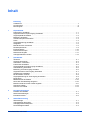 3
3
-
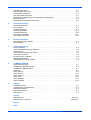 4
4
-
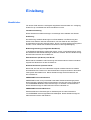 5
5
-
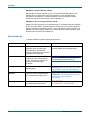 6
6
-
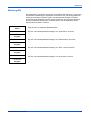 7
7
-
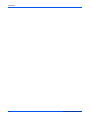 8
8
-
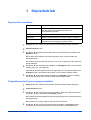 9
9
-
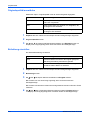 10
10
-
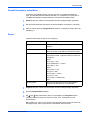 11
11
-
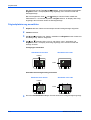 12
12
-
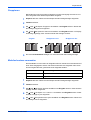 13
13
-
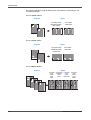 14
14
-
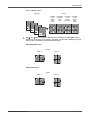 15
15
-
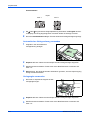 16
16
-
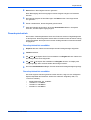 17
17
-
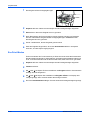 18
18
-
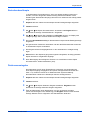 19
19
-
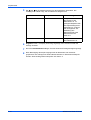 20
20
-
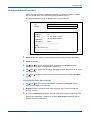 21
21
-
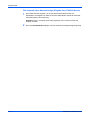 22
22
-
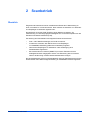 23
23
-
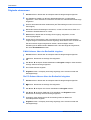 24
24
-
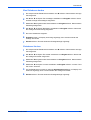 25
25
-
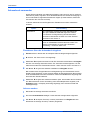 26
26
-
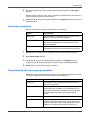 27
27
-
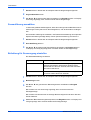 28
28
-
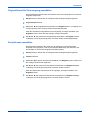 29
29
-
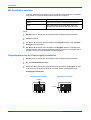 30
30
-
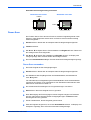 31
31
-
 32
32
-
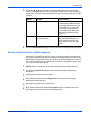 33
33
-
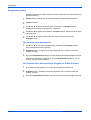 34
34
-
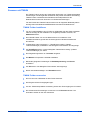 35
35
-
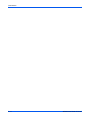 36
36
-
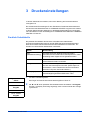 37
37
-
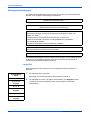 38
38
-
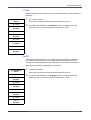 39
39
-
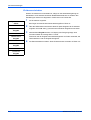 40
40
-
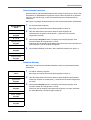 41
41
-
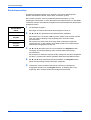 42
42
-
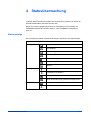 43
43
-
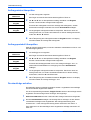 44
44
-
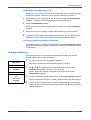 45
45
-
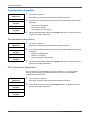 46
46
-
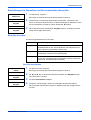 47
47
-
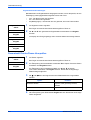 48
48
-
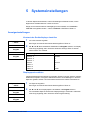 49
49
-
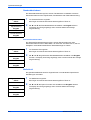 50
50
-
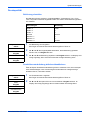 51
51
-
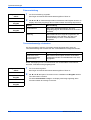 52
52
-
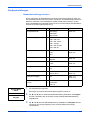 53
53
-
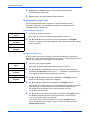 54
54
-
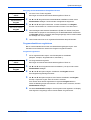 55
55
-
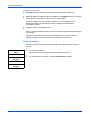 56
56
-
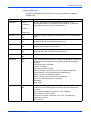 57
57
-
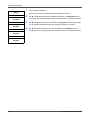 58
58
-
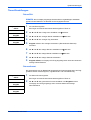 59
59
-
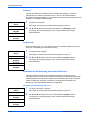 60
60
-
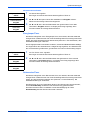 61
61
-
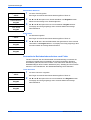 62
62
-
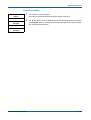 63
63
-
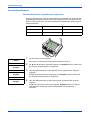 64
64
-
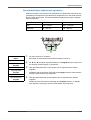 65
65
-
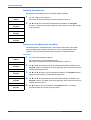 66
66
-
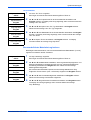 67
67
-
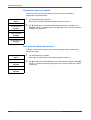 68
68
-
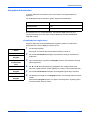 69
69
-
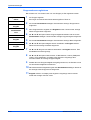 70
70
-
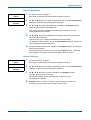 71
71
-
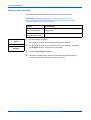 72
72
-
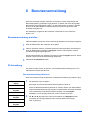 73
73
-
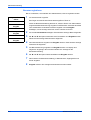 74
74
-
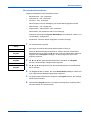 75
75
-
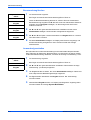 76
76
-
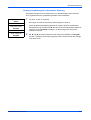 77
77
-
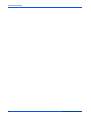 78
78
-
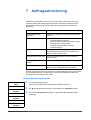 79
79
-
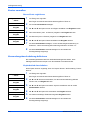 80
80
-
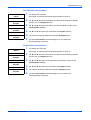 81
81
-
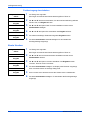 82
82
-
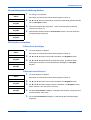 83
83
-
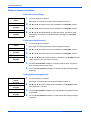 84
84
-
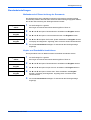 85
85
-
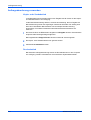 86
86
-
 87
87
-
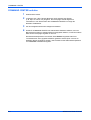 88
88
-
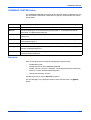 89
89
-
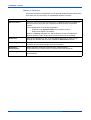 90
90
-
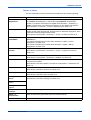 91
91
-
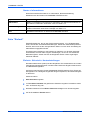 92
92
-
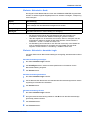 93
93
-
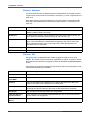 94
94
-
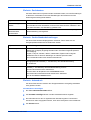 95
95
-
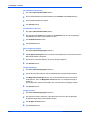 96
96
-
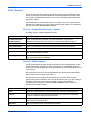 97
97
-
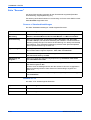 98
98
-
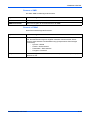 99
99
-
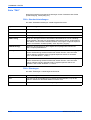 100
100
-
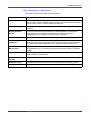 101
101
-
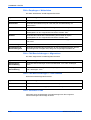 102
102
-
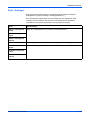 103
103
-
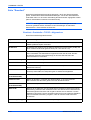 104
104
-
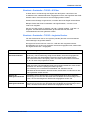 105
105
-
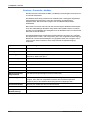 106
106
-
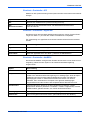 107
107
-
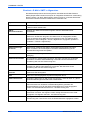 108
108
-
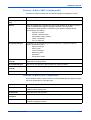 109
109
-
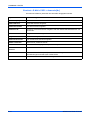 110
110
-
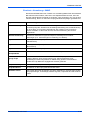 111
111
-
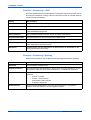 112
112
-
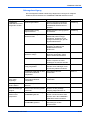 113
113
-
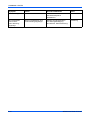 114
114
-
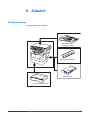 115
115
-
 116
116
-
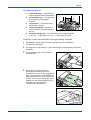 117
117
-
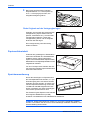 118
118
-
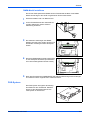 119
119
-
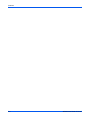 120
120
-
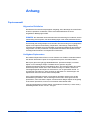 121
121
-
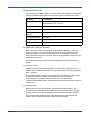 122
122
-
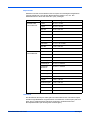 123
123
-
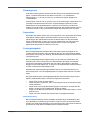 124
124
-
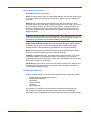 125
125
-
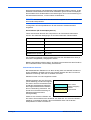 126
126
-
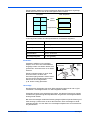 127
127
-
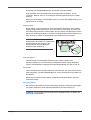 128
128
-
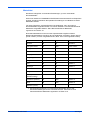 129
129
-
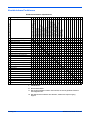 130
130
-
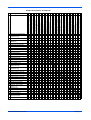 131
131
-
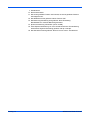 132
132
-
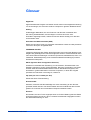 133
133
-
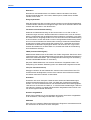 134
134
-
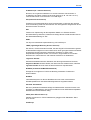 135
135
-
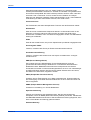 136
136
-
 137
137
-
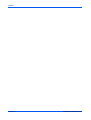 138
138
-
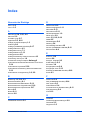 139
139
-
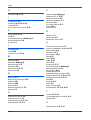 140
140
-
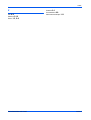 141
141
-
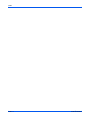 142
142
-
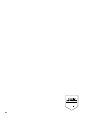 143
143
-
 144
144
-
 145
145
Utax CD 1018 Bedienungsanleitung
- Kategorie
- Laser- / LED-Drucker
- Typ
- Bedienungsanleitung
Verwandte Artikel
-
Utax CD 1018 Bedienungsanleitung
-
Utax CD 1120 Bedienungsanleitung
-
Olivetti d-Copia 1800MF and d-Copia 2200MF Bedienungsanleitung
-
Utax CD 1222 Bedienungsanleitung
-
Utax CD 1120 Bedienungsanleitung
-
Utax CD 1018 Bedienungsanleitung
-
Olivetti d-Copia 6200 and d-Copia 8200 Bedienungsanleitung
-
Utax CD 1316 Bedienungsanleitung